عندما استكشفت AWS Lightsail لأول مرة، تأثرت بمدى بساطته وفعاليته من حيث التكلفة لاستضافة التطبيقات والمواقع الإلكترونية وقواعد البيانات.
إنه خيار رائع لأي شخص جديد في الحوسبة السحابية لأنه يتيح للمستخدمين إنشاء خوادم خاصة افتراضية (VPS) بسهولة، وإدارة الشبكات، ودمج AWS Lightsail مع خدمات AWS الأخرى.
سواء كنت تبحث عن نشر موقع شخصي، أو متجر للتجارة الإلكترونية، أو قاعدة بيانات خفيفة، فإن Lightsail يوفر الأدوات اللازمة للبدء.
بنهاية هذا الدرس، سيكون لديك مثيل فعال لـ Lightsail، وستفهم أفضل الممارسات للأمان والأداء، وستعرف كيفية توسيع مشروعك حسب الحاجة.
إذا كنت جديدًا على AWS وترغب في فهم أوسع قبل الغوص في Lightsail، أوصي بالبدء بدورة مقدمة إلى AWS لبناء معرفة أساسية.
ما هو AWS Lightsail؟
AWS Lightsail هي خدمة سحابية من أمازون تقدم الشبكات وقواعد البيانات والتخزين واستضافة VPS بسعر شهري ثابت.
إنها مثالية للمطورين والشركات الناشئة والشركات التي ترغب في إطلاق التطبيقات بتكلفة منخفضة دون تعقيد إدارة مثيلات EC2.
ميزات AWS Lightsail
واحدة من ميزات AWS Lightsail المميزة هي كيفية تبسيط استضافة السحابة دون التنازل عن القوة.
فيما يلي بعض ميزات Lightsail:
- إعداد سهل: يمكن نشر التطبيقات في دقائق قليلة باستخدام نماذج معدة مسبقًا، مما يقضي على عناء الإعداد اليدوي.
- تسعير متوقع: يتبع Lightsail نموذج تسعير ثابت التكلفة، مما يجعل من السهل تحديد ميزانية نفقاتك في السحابة.
- المكدسات المُعدة مُسبقًا: يوفر Lightsail نماذج نظام تشغيل وتطبيق جاهزة للاستخدام – بما في ذلك WordPress، LAMP، Node.js، وUbuntu – مثالية لإعداد بيئة اختبار بسرعة.
- الشبكة المتكاملة: يحتوي على ميزات مثل التوازن في التحميل، عناوين IP الثابتة، وإدارة DNS، لذا لن تضطر إلى القلق بشأن تكوينات الشبكة المُعقدة.
- التوسعية: إذا نمت احتياجاتك، فإن بنيتك التحتية يمكنها النمو أيضًا. يمكنك ترقية نسخة Lightsail الخاصة بك أو الانتقال إلى AWS EC2 للحصول على مزيدٍ من المرونة والطاقة.
- نسخ احتياطية تلقائية: بياناتك آمنة مع اللقطات التلقائية، مما يتيح لك استعادة الإصدارات السابقة عند الحاجة. أوصي دائمًا بتفعيل هذه الميزة لمنع فقدان البيانات غير المتوقع.
- دعم واجهة برمجة التطبيقات وواجهة سطر الأوامر: إذا كنت ترغب في أتمتة عمليات النشر وإدارة المهام، يوفر Lightsail دعمًا لواجهة برمجة التطبيقات وواجهة سطر الأوامر، مما يجعل من السهل تبسيط العمليات.
- قواعد البيانات المُدارة: يمكنك استضافة قواعد بيانات مثل MySQL أو PostgreSQL باستخدام خدمة قواعد البيانات المدمجة في Lightsail. ليس هناك حاجة لإعداد قاعدة بيانات من البداية—فقط اختر النوع المفضل لديك وابدأ استخدامه على الفور.
كيف يختلف AWS Lightsail عن AWS EC2
يبسط AWS Lightsail استضافة السحابة من خلال تقديم خدمة VPS مُدارة، بينما يوفر AWS EC2 مزيدًا من التحكم التفصيلي في الآلات الافتراضية والشبكات والتخزين.
يعد EC2 مثاليًا للهندسات المعقدة والتطبيقات بمقياس كبير، بينما يناسب Lightsail أفضل للمشاريع الصغيرة التي تتطلب نشرًا سريعًا وتسعيرًا متوقعًا.
إذا كنت تبحث عن حلول سحابية متقدمة أكثر من Lightsail، يغطي دورة تقنية وخدمات السحابة من AWS مجموعة أوسع من إمكانيات AWS، بما في ذلك EC2 والشبكات وإدارة قواعد البيانات.
إعداد AWS Lightsail
قبل البدء في استخدام AWS Lightsail، ستحتاج إلى اتباع بعض الخطوات الأساسية.
الخطوة 1: إنشاء حساب AWS Lightsail
إذا لم يكن لديك حساب AWS، انتقل إلى موقع AWS وقم بالتسجيل.
الصورة أدناه تحتوي على لقطة شاشة لهذه الصفحة.
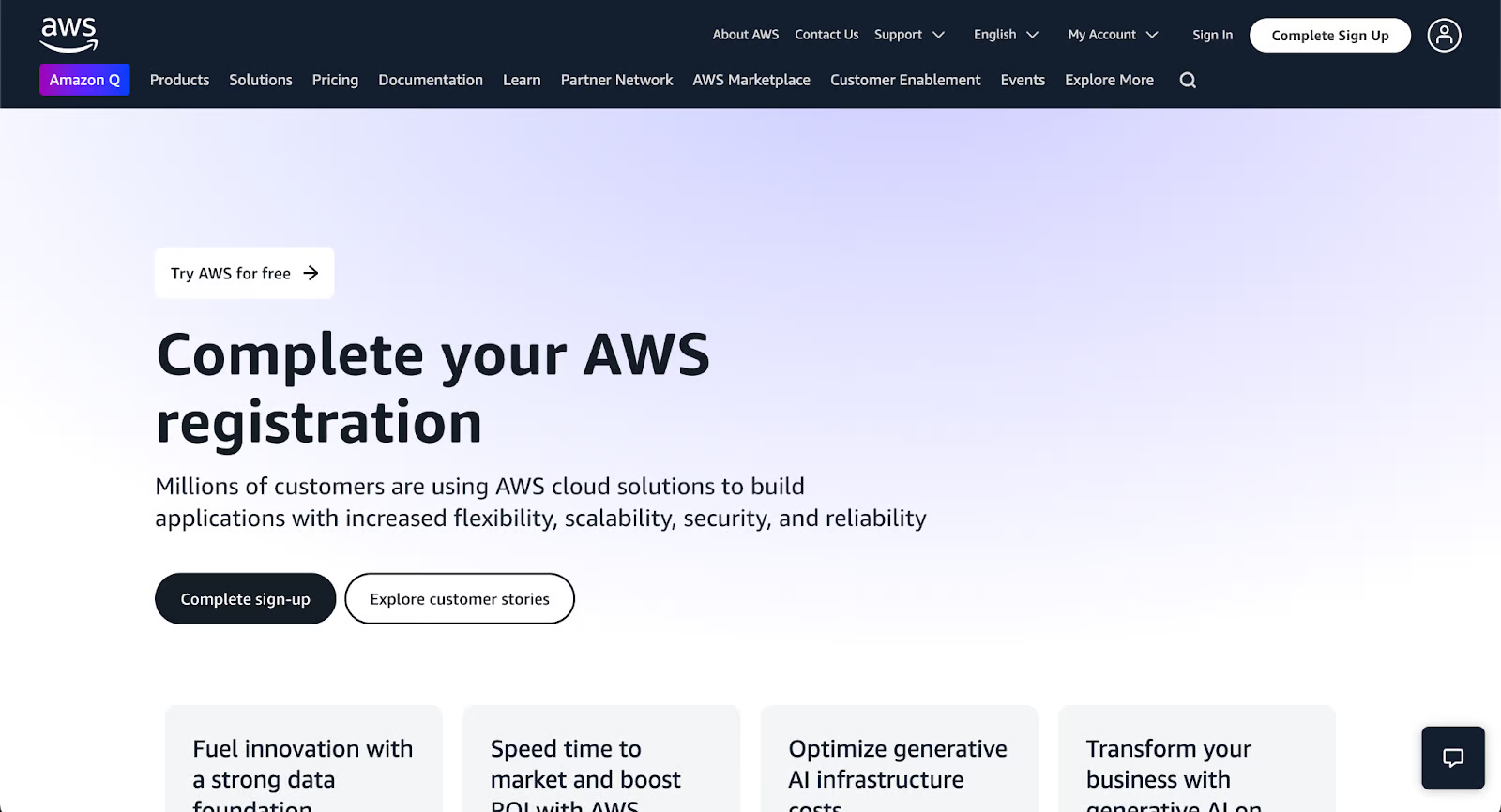
الخطوة 2: الوصول إلى وحدة تحكم AWS Lightsail
بمجرد أن يصبح حسابك في AWS جاهزًا، فإن الخطوة التالية هي الوصول إلى وحدة تحكم AWS Lightsail. يمكنك القيام بذلك بطريقتين:
- للذهاب مباشرة، قم بزيارة وحدة تحكم AWS Lightsail.
- للتنقل عبر وحدة تحكم إدارة AWS، قم بتسجيل الدخول أولاً، ثم ابحث عن Lightsail في قائمة الخدمات.
بمجرد دخولك إلى واجهة تحكم Lightsail، سترى لوحة التحكم التي تنقسم إلى أقسام رئيسية: الحالات، الشبكات، التخزين، واللقطات الفورية. هذه الألسنة تحتوي على جميع الأدوات اللازمة لإدارة موارد Lightsail الخاصة بك.
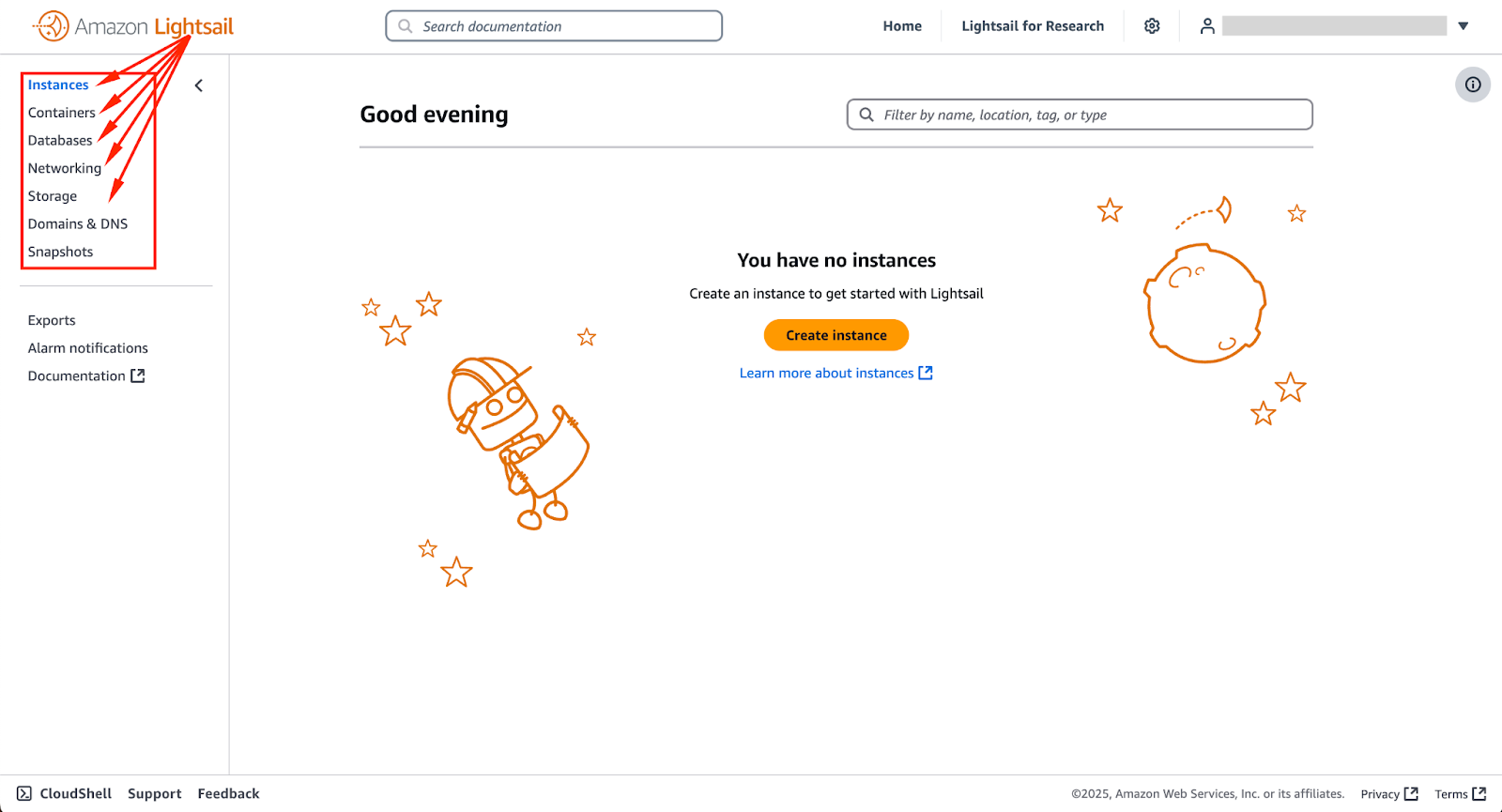
إطلاق أول حالة Lightsail الخاصة بك
الآن وأنت في واجهة تحكم AWS Lightsail، أنت جاهز لإطلاق أول حالة لديك.
الخطوة 1: إنشاء حالة
للبدء، انقر على إنشاء مثيل – كما هو موضح في الصورة أدناه. سيأخذك هذا إلى صفحة إنشاء المثيل.
الخطوة 2: اختر صورة المثيل
تقدم الصورة أدناه مثالًا على الشاشة التي ستراها عند إنشاء مثيل. قد يختلف المظهر الدقيق بناءً على منطقتك في AWS، منطقة التوافر، وإصدار وحدة التحكم.
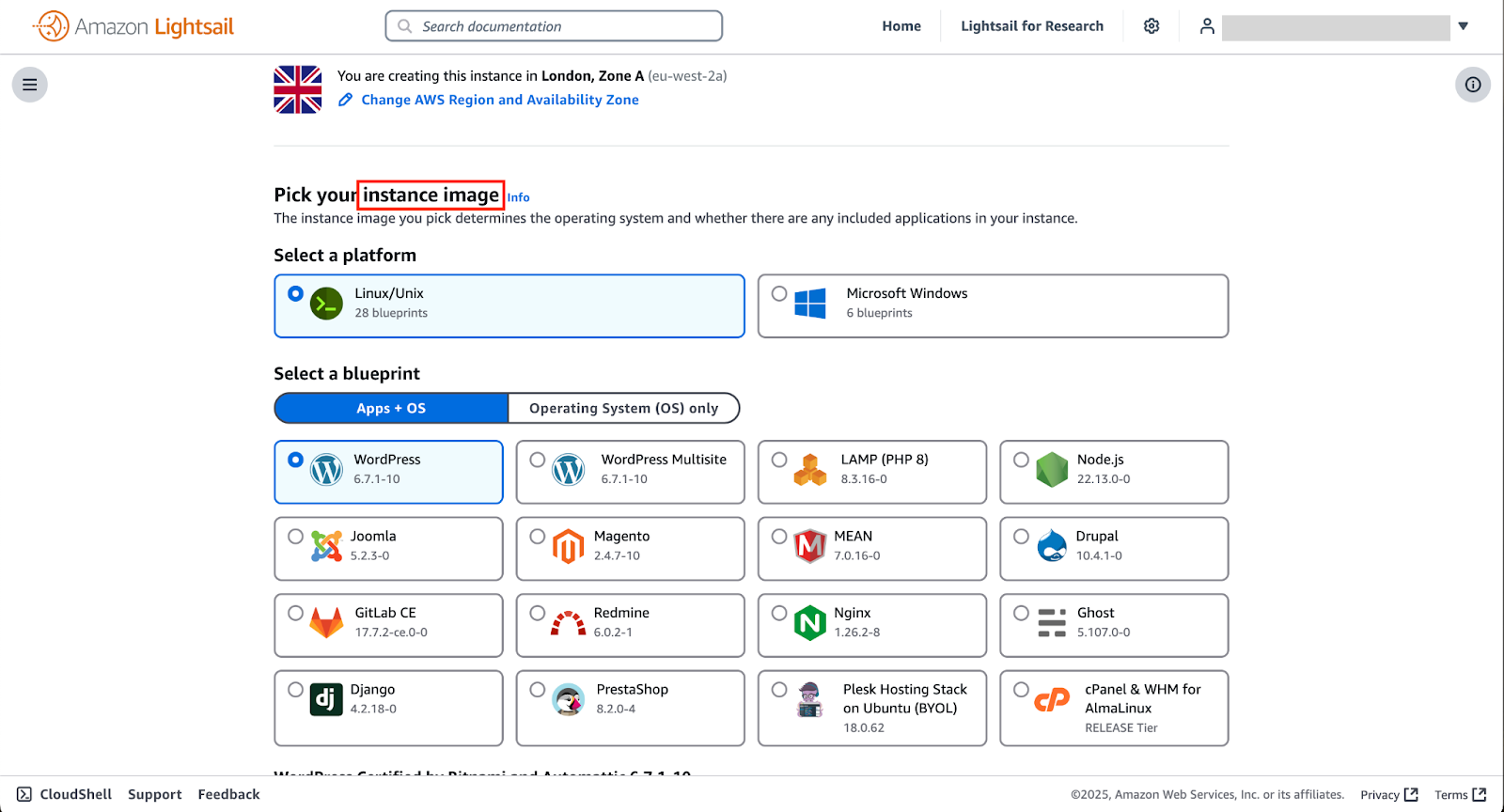
الخيار الأول الذي يجب عليك اتخاذه هو تحديد نظام التشغيل أو مجموعة البرامج المسبقة التكوين التي سيستخدمها المثيل الخاص بك.
يوفر Lightsail خيارين:
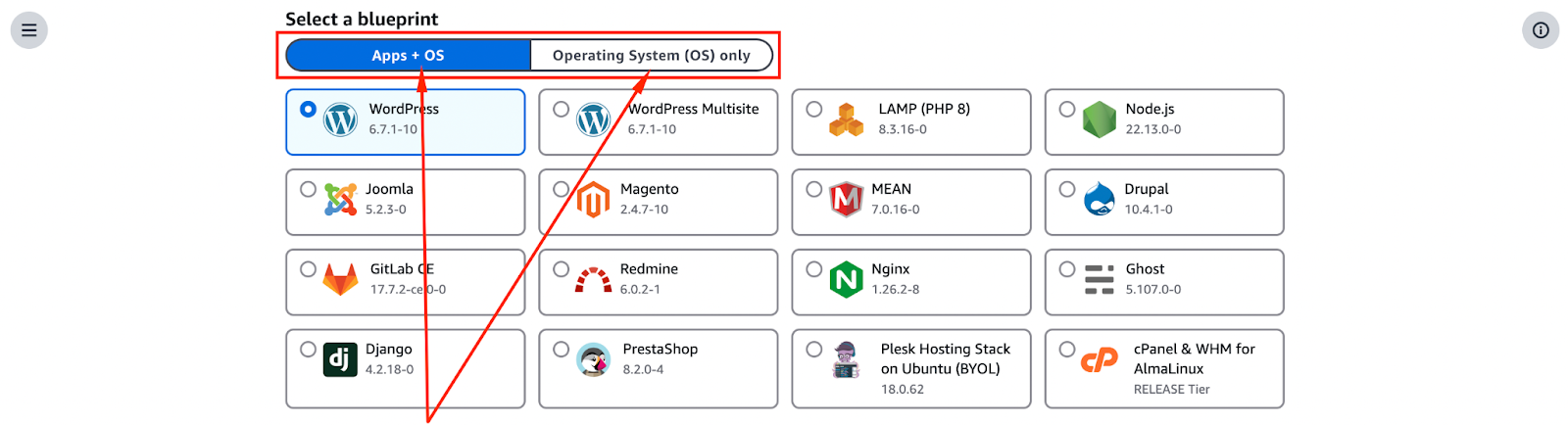
- تطبيقات + صور نظام التشغيل: إذا كنت ترغب في نشر مثيل بسرعة، اختر مجموعة تطبيقات مسبقة التكوين مثل ووردبريس، LAMP، أو Node.js. هذا يوفر لك الوقت من خلال إعداد كل من نظام التشغيل والبرامج دفعة واحدة.
- صور نظام التشغيل فقط: إذا كنت تفضل إعداد كل شيء من الصفر، اختر نظام تشغيل خالص مثل أوبونتو، CentOS، أو ويندوز. هذه رائعة إذا كنت بحاجة إلى التحكم الكامل في التكوين.
قرار آخر يجب عليك اتخاذه هو اختيار منطقة لنسختك. يعمل AWS Lightsail من عدة مراكز بيانات حول العالم، وستؤثر المنطقة التي تختارها على التأخير وأداء نسختك.
إذا كان جمهورك أساسًا في أمريكا الشمالية، فإن نسخة في منطقة موجودة في الولايات المتحدة ستوفر أوقات استجابة أسرع. إذا كنت تخدم مستخدمين في أوروبا أو آسيا، فاختر منطقة أقرب إليهم لتقليل التأخير.
تظهر الصورة أدناه بعض مناطق AWS المتاحة ومناطق التوفر. يوسع AWS بانتظام بنيته التحتية من خلال إضافة مناطق ومناطق توفر جديدة، لذا تحقق من التحديثات للعثور على الخيار الأفضل لاحتياجاتك.
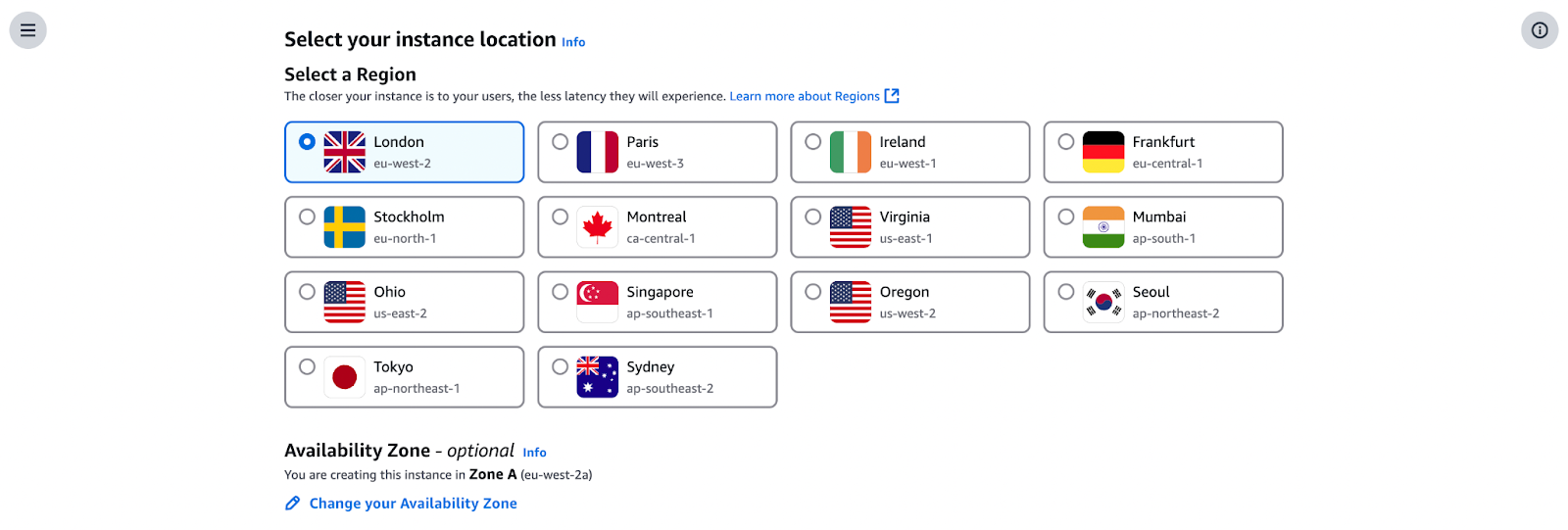
الخطوة 3: اختيار خطة نسخة
خطوتك التالية ستكون تحديد خطة تسعير بناءً على احتياجاتك الحاسوبية.
في وقت كتابة هذا، تقدم AWS Lightsail خطط تكلفة ثابتة تبدأ من 5 دولارات في الشهر. تزداد هذه الأسعار كلما أضفت قوة معالجة، وذاكرة عشوائية، وتخزين.
تظهر الصورة أدناه مجموعة من الخطط المتاحة، والتي قد يتم تحديثها بشكل دوري.
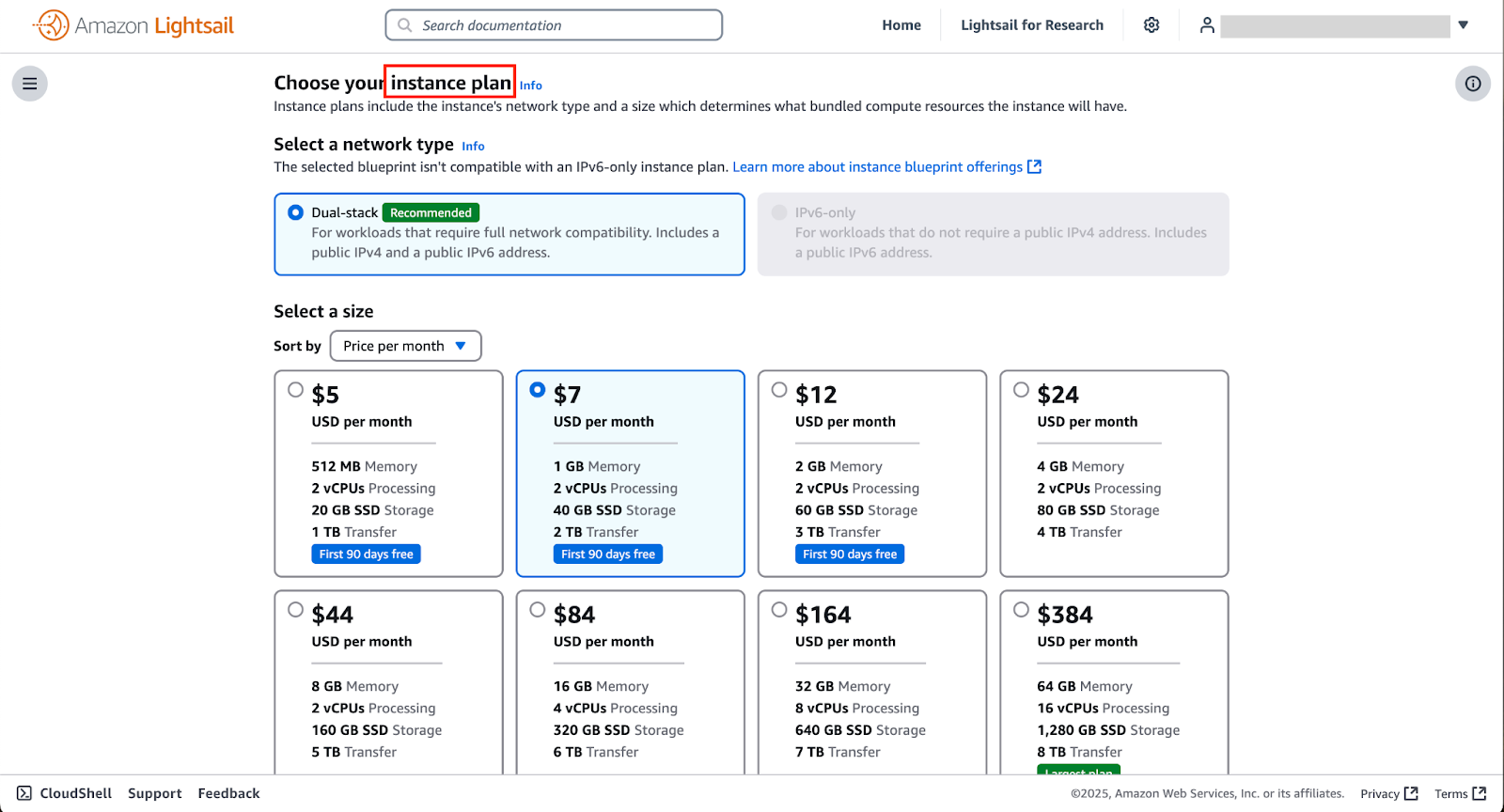
- الخطة الأساسية كافية لمواقع الويب الصغيرة، أو بيئات الاختبار، أو التطبيقات البسيطة.
- إذا كنت تتوقع حركة مرور أعلى أو تحتاج إلى مزيد من قوة المعالجة، قد ترغب في اختيار خطة متوسطة أو عالية المستوى.
واحد من فوائد Lightsail هو تسعيره المتوقع؛ لا توجد رسوم غير متوقعة، مما يجعله خيارًا ممتازًا لأولئك الذين هم جدد في استضافة السحابة.
الخطوة 4: تكوين تفاصيل الحالة
لتخصيص الحالة الخاصة بك، يجب عليك ضبط بعض الإعدادات قبل تشغيلها:
- قم بتسميته باسم فريد: يجعل هذا الأمر من السهل التعرف عليه إذا كنت تخطط لإدارة عدة حالات.
- إعداد أزواج مفاتيح SSH: هذه خطوة أمان حاسمة. ستقوم AWS بإنشاء واحدة لك إذا لم تكن لديك مفتاح SSH بالفعل. ستحتاج إلى هذا لاحقًا للاتصال بحالتك بشكل آمن.
- ضبط إعدادات الشبكة: هنا يمكنك تكوين قواعد جدار الحماية للتحكم في أنواع حركة المرور المسموح بها. على سبيل المثال، قد يحتاج خادم الويب إلى السماح بـ HTTP (المنفذ 80) و HTTPS (المنفذ 443) بينما يظل الأبواب الأخرى مقيّدة لأسباب أمنية.
الخطوة 5: قم بتشغيل النسخة الخاصة بك
عندما تبدو كل الأمور جيدة، انقر فوق الزر إنشاء النسخة. عادة ما يستغرق بضع دقائق لبدء خدمة Lightsail في عملية الإعداد الخلفية.
الصورة أدناه توضح عملية إعداد نسخة في الخلفية.
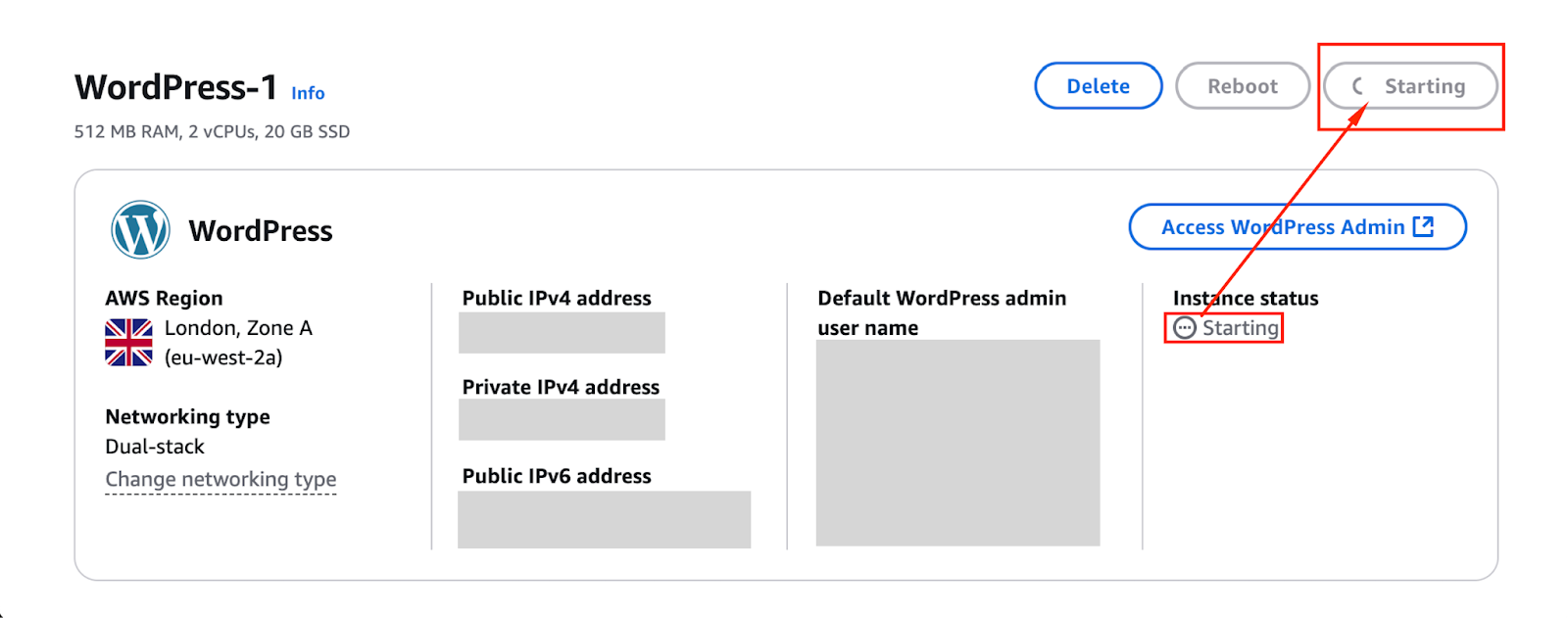
تظهر الصورة أدناه مثيل جاهز.
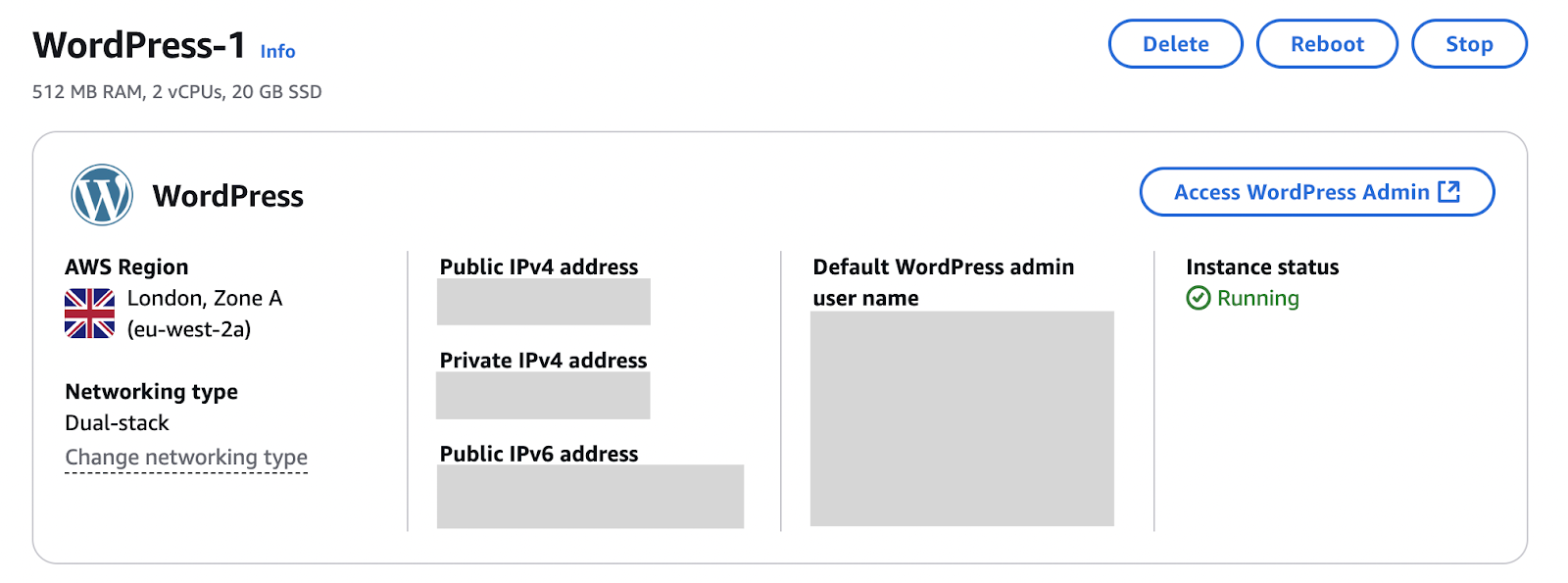
لديك الآن خادم قائم على السحابة جاهز لاستضافة تطبيقك أو موقعك الإلكتروني أو بيئة تطويرك!
إدارة مثيل Lightsail الخاص بك
بمجرد تشغيل مثيلك، الخطوة التالية هي إدارته بفعالية. يشمل ذلك الاتصال بمثيلك، وأخذ نسخ احتياطية، وتكوين الشبكات للوصول المستقر والآمن. دعنا نمر بكل من هذه المهام.
الخطوة 1: الاتصال عبر SSH
يمكنك الاتصال بمثيلك باستخدام SSH مباشرة من وحدة تحكم Lightsail باستخدام الطرفية المدمجة.
تظهر الصور أدناه المكان الذي يمكنك من خلاله الاتصال باستخدام SSH والطرفية المدمجة التي ستظهر لك.
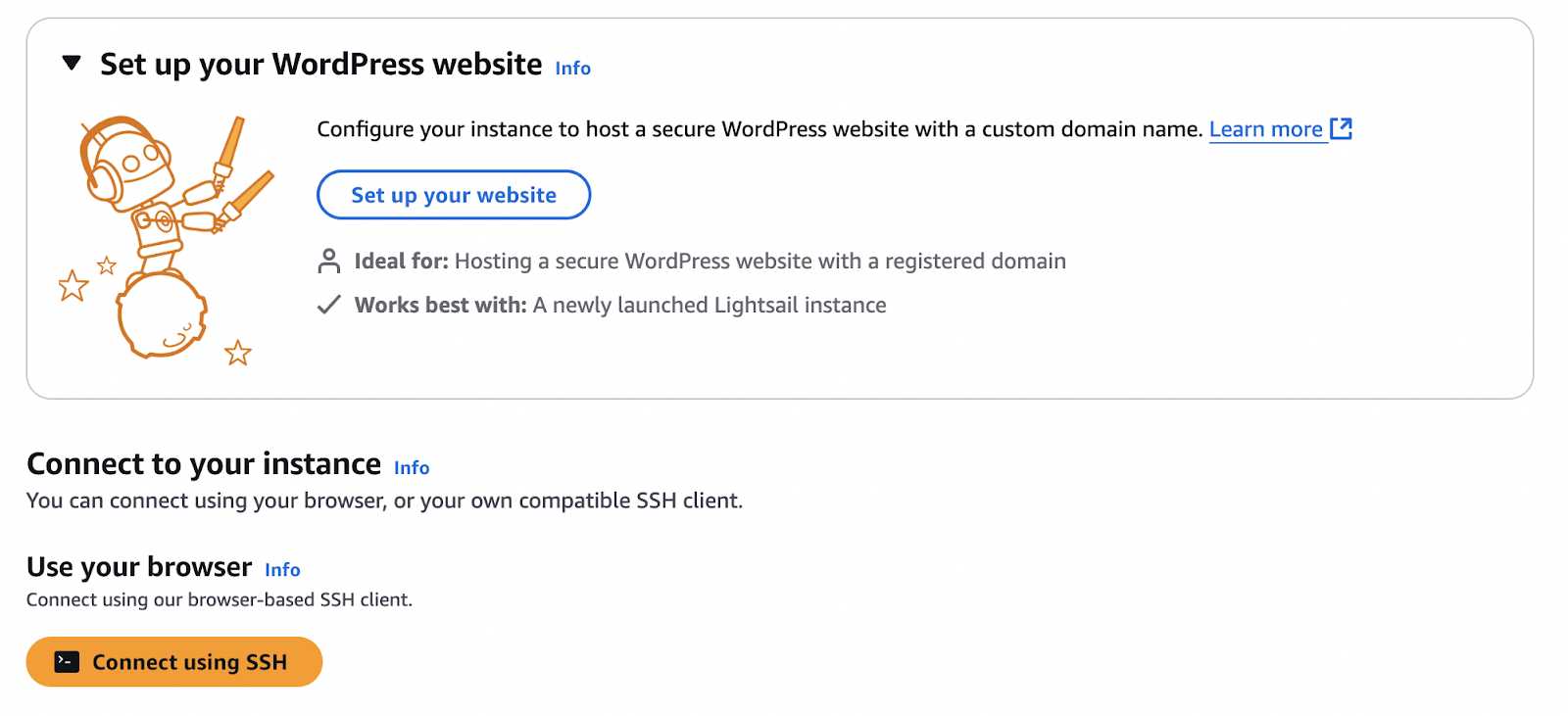
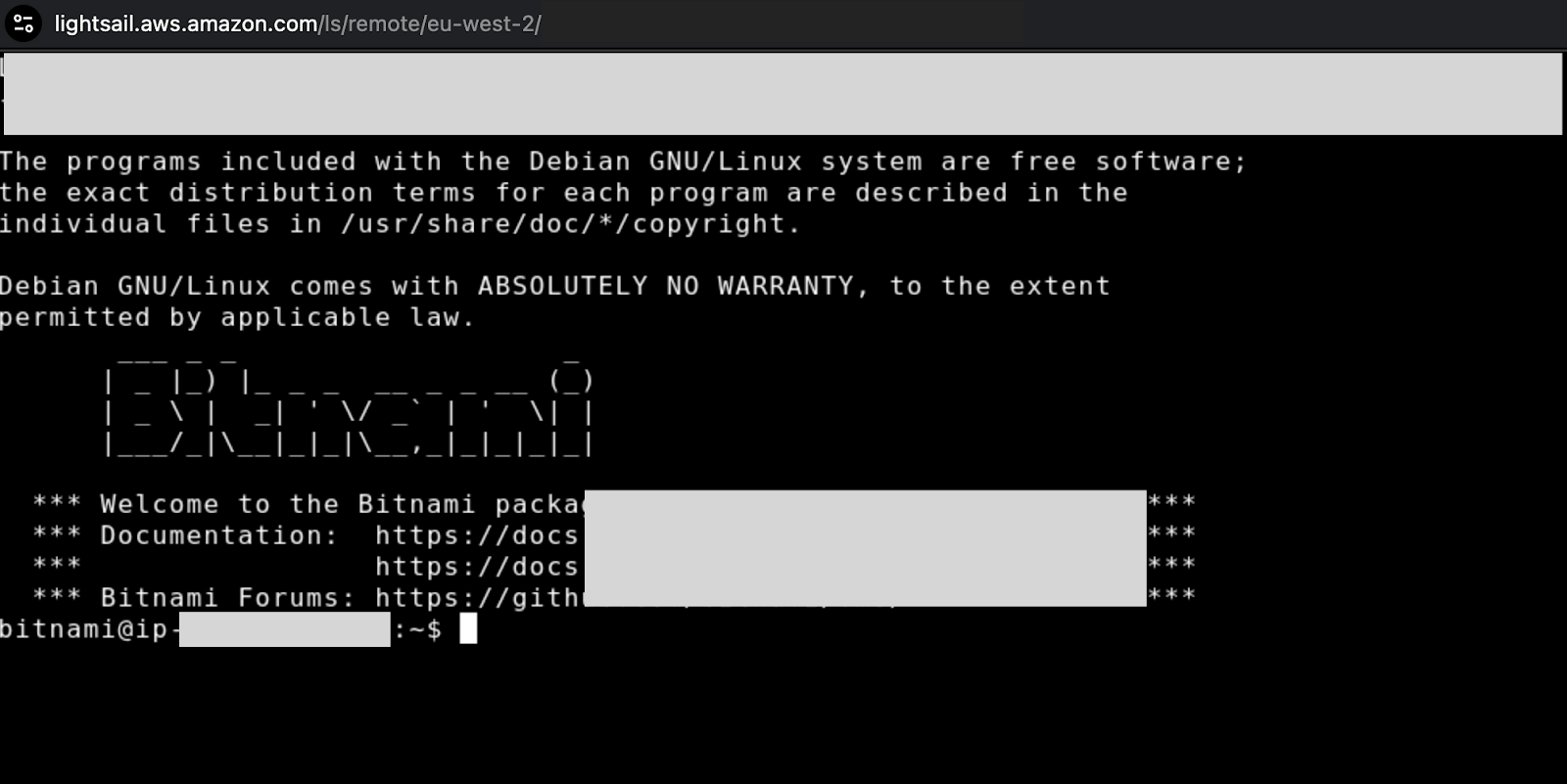
إذا كنت تفضل استخدام عميل SSH مثل PuTTY، فستحتاج إلى المفتاح الخاص من زوج مفاتيح SSH الذي قمت بإعداده سابقًا.
وأخيرًا، تحقق من حالة النسخة في لوحة التحكم للتأكد من أن النسخة تعمل كما يجب.
الخطوة 2: إدارة النسخ الاحتياطية
تعتبر النسخ الاحتياطية في الأساس نسخ احتياطية لنسختك وتكون مفيدة في حالات استعادة الكوارث أو الترحيل.
لإنشاء واحدة، انتقل إلى علامة اللقطات في صفحة إدارة مثيلك وانقر على إنشاء لقطة.
تظهر الصورة أدناه علامة اللقطات في وحدة تحكم Lightsail.
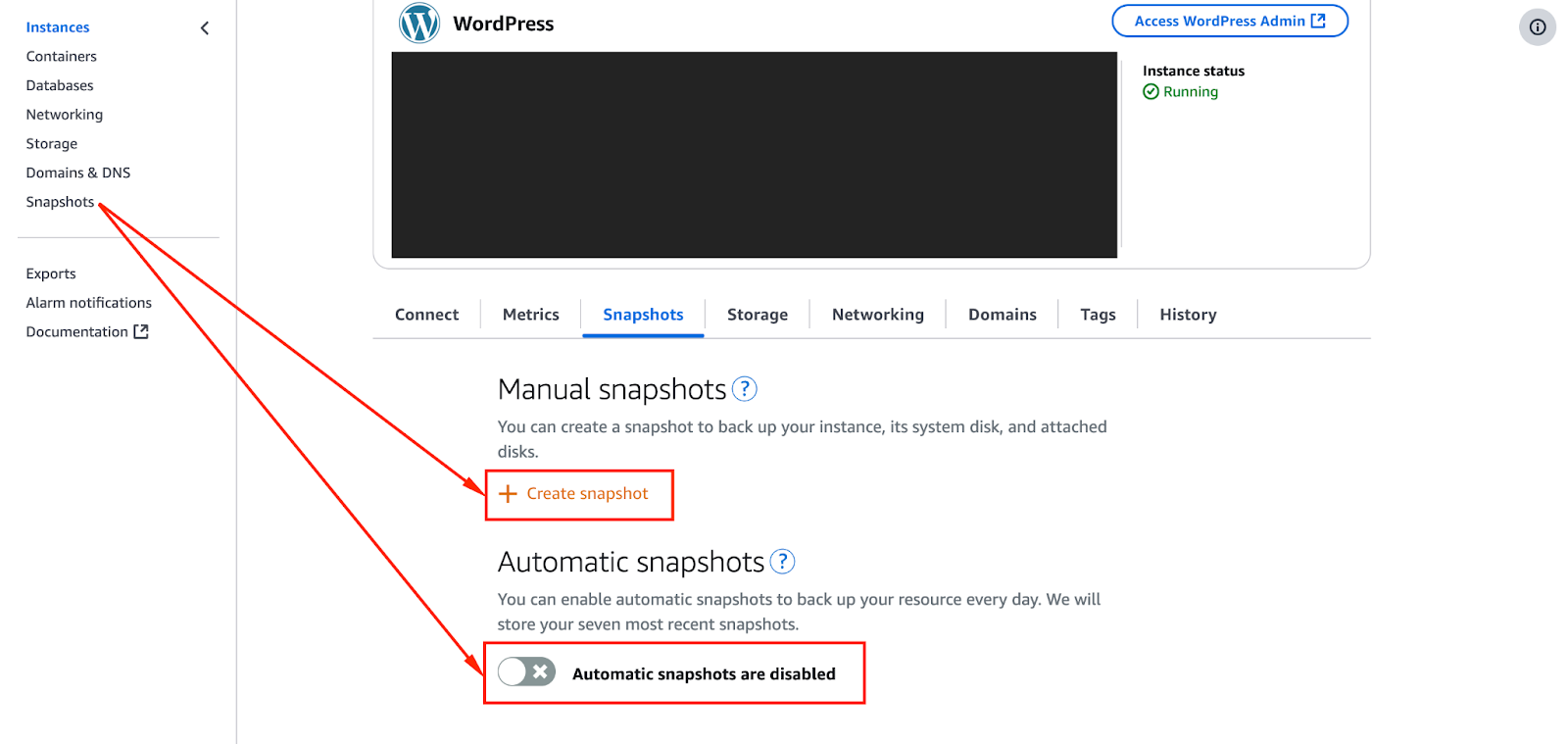
إذا حدث أي خطأ في الخادم الخاص بك، يمكنك استعادة لقطة لإعادته إلى حالة سابقة.
الخطوة 3: إدارة الشبكات
لضمان الوصول الثابت والموثوق إلى النسخة الخاصة بك، ستحتاج إلى تكوين إعدادات الشبكة الخاصة بها. وهذا يشمل تعيين عنوان IP ثابت، وإعدادات DNS، وإدارة قواعد جدار الحماية.
- تعيين عنوان IP ثابت. بدون ذلك، قد يتغير عنوان IP العام للنسخة الخاصة بك إذا تم إعادة تشغيلها، مما قد يشكل مشكلة إذا كنت تقوم بتشغيل موقع ويب أو تطبيق يعتمد على عنوان ثابت.
- تكوين إعدادات DNS. ربط اسم النطاق الخاص بك بنسخة Lightsail الخاصة بك. هذا مفيد إذا كنت تستضيف موقع ويب وترغب في أن يقوم الزوار بالوصول إليه باستخدام اسم نطاق مخصص بدلاً من عنوان IP.
- إعداد قواعد جدار الحماية. تحكم في من يمكنه الوصول إلى النسخة الخاصة بك عن طريق السماح فقط بحركة المرور الضرورية – على سبيل المثال، تمكين SSH (المنفذ 22) فقط لعنوان IP الخاص بك وتقييد منافذ أخرى مفتوحة لمصادر موثوقة.
نشر التطبيقات على Lightsail
مع نسخة Lightsail الخاصة بك معدة والشبكة مكونة، أنت جاهز لنشر التطبيقات.
الخطوة 1: تثبيت البرامج
الخطوة التالية هي تثبيت البرامج التي تحتاج إليها. للقيام بذلك، ستحتاج إلى الاتصال بالنسخة الخاصة بك عبر SSH.
تذكر، إذا كنت تستخدم وحدة تحكم Lightsail، يمكنك النقر على اتصال لفتح واجهة سطر الأوامر عبر المتصفح. بدلاً من ذلك، يمكنك استخدام عميل SSH مثل PuTTY أو سطر الأوامر إذا كان مفتاح SSH الخاص بك مضبوطًا.
قد تحتاج إلى برامج مثل Apache وMySQL وPHP لإعداد خادم ويب أساسي. يمكنك تثبيتها بأمر واحد:
sudo apt update && sudo apt install apache2 -y
يقوم الأمر أعلاه بتحديث قائمة الحزم الخاصة بك وتثبيت Apache، الذي يقدم صفحات الويب للزوار.
اعتمادًا على تطبيقك، قد تحتاج أيضًا إلى تثبيت مكونات أخرى، مثل PHP للمحتوى الديناميكي أو MySQL لإدارة قواعد البيانات.
الخطوة ٢: إعداد ووردبريس
إذا كنت تنشئ موقع ووردبريس، فإن خدمة AWS Lightsail تجعل الأمر أسهل. بدلاً من تثبيت كل شيء يدويًا، يمكنك اختيار قالب ووردبريس المُعدّ مسبقًا عند إنشاء النسخة الخاصة بك. يقوم هذا التحديد تلقائيًا بإعداد ووردبريس وMySQL وجميع المكونات الضرورية.
بمجرد تشغيل النسخة، افتح متصفح الويب وانتقل إلى عنوان IP العام لنسخة Lightsail الخاصة بك.
يجب أن ترى شاشة إعداد ووردبريس، حيث ستقوم بتكوين اسم الموقع الخاص بك وحساب المسؤول وإعدادات أخرى.
لتحسين الأداء، قد تفكر في تمكين التخزين المؤقت وإعداد شبكة توزيع المحتوى (CDN). تدعم Lightsail شبكة CDN المدمجة، التي تساعد في تسريع موقعك عن طريق تقديم المحتوى من مواقع حواف أقرب إلى زوارك.
الخطوة ٣: نشر تطبيق ويب مخصص
إذا كنت تعمل مع تطبيق ويب مخصص بدلاً من ووردبريس، فستحتاج إلى تحميل الكود الخاص بك يدويًا.
أسهل الطرق لنقل الملفات إلى مثيلك هي:
- SCP (بروتوكول النسخ الآمن) – إذا كنت بحاجة فقط إلى تحميل بعض الملفات، يمكنك استخدام SCP لنقلها بأمان من جهازك المحلي.
- Git – إذا كان الكود الخاص بك مخزنًا في مستودع Git، يمكنك نسخه مباشرةً إلى مثيل Lightsail الخاص بك باستخدام:
git clone https:// github. com/name-of-your-repo
بعد رفع ملفاتك، ستحتاج إلى تثبيت التبعيات.
على سبيل المثال، إذا كنت تقوم بتشغيل تطبيق Node.js، قد تقوم بتثبيت التبعيات باستخدام:
npm install
بعد ذلك، قم بتكوين خادم الويب الخاص بك. إذا كنت تستخدم Nginx، يجب عليك إعداد ملف تكوين لخدمة تطبيقك بشكل صحيح.
أخيرًا، قم بتخزين المعلومات الحساسة بشكل آمن باستخدام متغيرات البيئة بدلاً من تشفيرها في تطبيقك. يمكنك القيام بذلك عن طريق تصدير المتغيرات في قشرة الأوامر الخاصة بك أو باستخدام ملف .env الذي يقرأه تطبيقك.
بمجرد إعداد كل شيء، أعد تشغيل خادم الويب الخاص بك وتحقق من أن تطبيقك يعمل بشكل صحيح.
في هذه المرحلة، تطبيقك المخصص يعمل على AWS Lightsail!
إذا كنت مهتمًا بشكل خاص بتعلم كيفية نشر وإدارة مثيلات AWS EC2، فاطلع على دليل AWS EC2 للمبتدئين، الذي يغطي المفاهيم الأساسية والإعدادات.
توسيع وتحسين Lightsail
مع نمو تطبيقك، قد تحتاج إلى تحسين الأداء، التعامل مع مزيد من الحركة، أو زيادة سعة التخزين. يوفر AWS Lightsail عدة طرق لتوسيع وتحسين إعدادك، سواء من خلال ترقية مثيلك، توزيع الحمل، أو توسيع التخزين.
الخطوة 1: توسيع مثيلك
لديك خياران رئيسيان إذا كان مثيل Lightsail الخاص بك يواجه مشكلة في مواكبة الطلب:
- ترقية إلى خطة أكبر (التوسع عموديًا) – يعني ذلك إنشاء وحدة جديدة وأكثر قوة ونقل بياناتك إليها. لا تقدم AWS ترقية تلقائية، لذا ستحتاج إلى التعامل مع عملية النقل يدويًا.
- التوسع أفقيًا – بدلاً من وحدة أكبر واحدة، يمكنك أيضًا اختيار توزيع الحمل عبر وحدات أصغر متعددة. يمكنك دمج هذا مع موزع أحمال Lightsail للحفاظ على سير الأمور بسلاسة.
الخطوة 2: إضافة المزيد من التخزين
إذا كنت تعاني من نقص في المساحة، يمكنك القيام بما يلي:
1. انتقل إلى التخزين وقم بتوصيل حجم تخزين جديد.
2. استخدم الأمر التالي لربطه بالنسخة الخاصة بك:
sudo mount /dev/xvdf /mnt/new_storage
3. إذا كنت ترغب في أن يبقى هذا بعد إعادة التشغيل، قم بتحديث /etc/fstab.
الخطوة 3: توازن الحمل
إذا زادت حركة المرور، يمكنك استخدام جهاز توازن الحمل. يوزع جهاز توازن الحمل الطلبات الواردة على عدة نسخ، للحفاظ على أداء مستقر.
تجعل محمل الحمولة الذي تم بناؤه في Lightsail هذا أمرًا سهلاً.
يمكنك أيضًا أتمتة نشر النسخ الاحتياطية والنصوص لتحسين التوسيع.
إذا كنت ترغب في مسار منظم لتصبح محترفًا معتمدًا من AWS، فكر في مسار الشهادة AWS Cloud Practitioner (CLF-C02). سيساعدك على فهم خدمات AWS وأفضل الممارسات بشكل أفضل.
مراقبة وأمان في Lightsail
للحفاظ على تشغيل إعدادك في Lightsail بسلاسة وبأمان، يتطلب الأمر مراقبة نشطة وتدابير أمان صحيحة. من خلال تتبع مؤشرات الأداء واتباع أفضل الممارسات الأمنية، يمكنك تجنب المشاكل قبل أن تؤثر على تطبيقك..
رصد الأداء
تبويب المقاييس يسمح لك بمراقبة صحة الاعتماد الخاص بك. يمكنك التحقق من استخدام وحدة المعالجة المركزية وحركة الشبكة والتخزين.
إذا بدا شيء خاطئًا، قم بإعداد تنبيهات للكشف عن المشكلات قبل أن تتحول إلى مشاكل خطيرة.
تأمين الاعتماد الخاص بك
يمكنك تأمين اعتماد Lightsail الخاص بك باستخدام هذه الخطوات البسيطة:
- تعطيل تسجيل الدخول الجذري – استخدم المصادقة بناءً على المفتاح الخاص بـ SSH بدلاً من ذلك لتحسين الأمان.
- شد قواعد جدار الحماية – افتح فقط البورتات التي تحتاجها فعلًا.
- قم بتمكين التحديثات التلقائية – يساعد هذا في تصحيح الثغرات دون مجهود إضافي.
الختام
وجدت أن خدمة AWS Lightsail تعتبر خيارًا رائعًا للمطورين والشركات الصغيرة التي تحتاج إلى حل استضافة سحابي بسيط وموسع وفعال من حيث التكلفة. إنه يزيل التعقيدات من خدمات AWS مع منحك لا تزال مرونة تنفيذ وإدارة التطبيقات بسهولة.
إذا كنت ترغب في تعميق مهاراتك في AWS، فأوصي بشدة بالتحقق من هذه الدورات:
- أمان AWS وإدارة التكاليف – تعلم كيفية تأمين بيئتك في AWS والحفاظ على التكاليف تحت السيطرة.
- مقدمة إلى AWS Boto في Python – ابدأ في العمل عمليًا في أتمتة خدمات AWS باستخدام Python و boto3.













